例: HMI
製品: CODESYS Visualization
サンプルパッケージ HMI Example 接続例が含まれています CODESYS HMI に CODESYS V3 および V2.3 制御。
説明
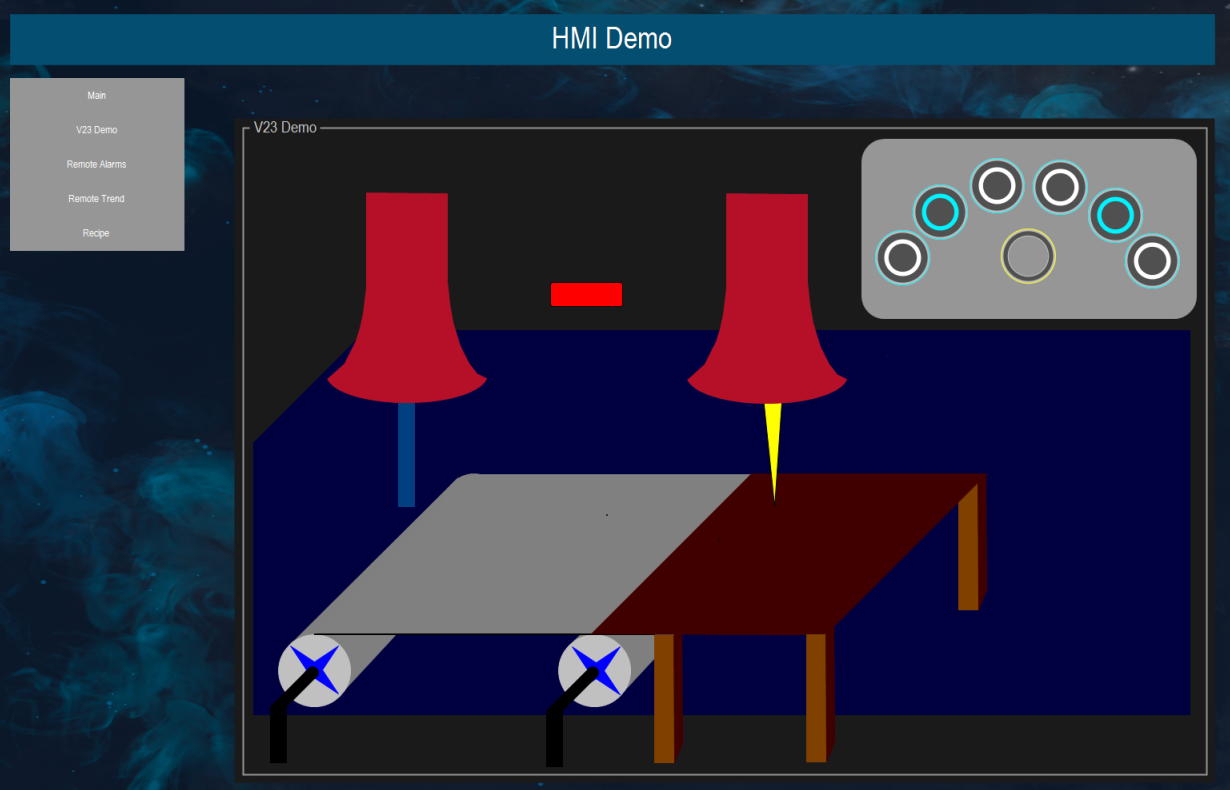 |
サンプルプロジェクト HMIDemo.project 次の機能が表示されます。
ライブラリからのファンクション ブロックとプロジェクトの使用
データソースのリンク
アラームの使用
トレンド要素の使用
レシピ要素の使用
追加情報
を正常に実行するには、 HMIDemo.project サンプル プロジェクトには、次のライブラリとプロジェクトも必要です。
LibForHMIDemo.libraryの
LibForHMIDemolibrary は、ライブラリのパラメーター インターフェイスを使用してビジュアライゼーションを使用し、それらをデータ ソースにリンクする方法を示すために使用されます。V3ProjForHMIDemo.projectのサンプルプロジェクト V3 コントローラー。のデータを提供します。
HMIDemoで V3 コントローラ。V23Proj.proのサンプルプロジェクト V2.3 コントローラー。のデータを提供します。
HMIDemoの V2.3 コントローラ。
接続する CODESYS V3 コントローラ:
インストール CODESYS V3.5 SP11 Patch 1 以降をダウンロードし、
V3ProjForHMIDemo.projectへのプロジェクト CODESYS Control Win コントローラ。で 通信設定 データソースのタブで、コントローラの「名前」と「アドレス」の通信設定を適宜調整します。これを行うには、デバイス ツリーの データソースマネージャー オブジェクトをダブルクリックします。 データソースV3 オブジェクトを選択し、 通信設定 タブ。
詳細については、以下を参照してください。 デバイスエディタ – 通信の編集
接続する CoDeSys V2.3 コントローラ
インストール CoDeSys V2.3 そしてロードします
V23Proj.proのプロジェクトPLCWinNT。で 通信設定 データソースのタブで、 IPアドレス コントローラーの通信設定を変更してください。これを行うには、デバイス ツリーの データソースマネージャー オブジェクトをダブルクリックします。 情報元 オブジェクトを選択し、 通信設定 タブ。
詳細については、以下を参照してください。 デバイスエディタ – 通信の編集
視覚化
Visualizationの
Visualizationビジュアライゼーションは、関数ブロックとライブラリのビジュアライゼーションの使用方法を示します。 HMI。 (これに関するより正確な情報については、 データソースマネージャー オブジェクトをダブルクリックします。 データソースV3 オブジェクトを選択し、 型マッピング タブ) このスイッチを使用して、ノコギリ波信号のシミュレーションを開始および停止できます。信号の現在値が下に表示されます。V23Demoへの接続 CoDeSys V2.3 コントローラ
Alarmsこの視覚化は、データ ソース経由で接続された V3 コントローラーのアラームを表示および確認する方法を示しています。スライダーが最大値の 60% を超えると、アラームがトリガーされます。
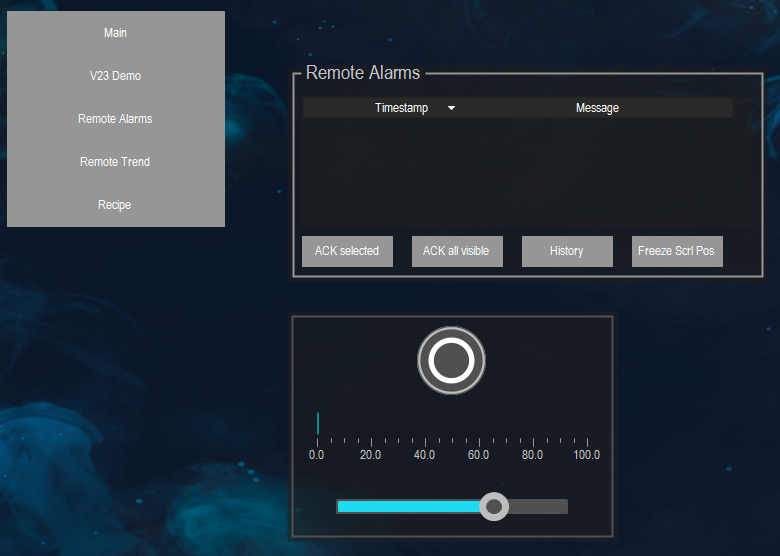
Trendこのビジュアライゼーションでは、トレンド要素を使用して、 CODESYS V3 データソース経由で接続されたコントローラーのトレンド記録。このためには、鋸歯状信号のシミュレーションを有効にする必要があります。
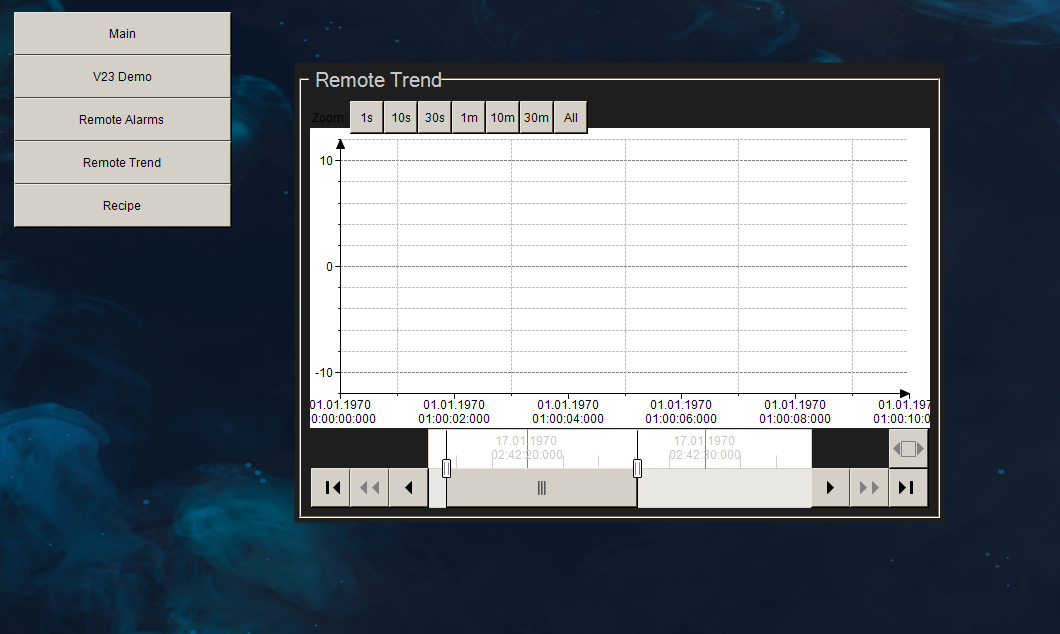
Recipeこの視覚化は、 HMI レシピをロードして保存します。レシピは、接続されたコントローラーの値を読み書きします。
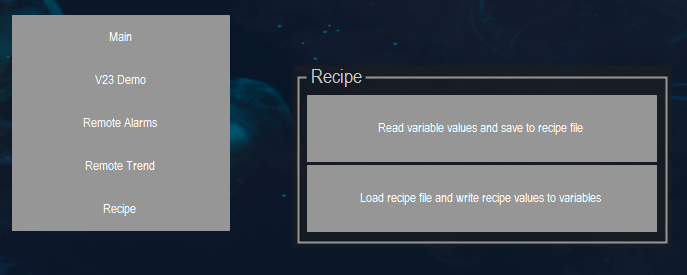
システム要件と制限事項
プログラミングシステム | CODESYS Development System (バージョン 3.5.14.0 以降) |
ランタイムシステム | CODESYS Control Win (バージョン 3.5.14.0) |
アドオンコンポーネント | - |
注記
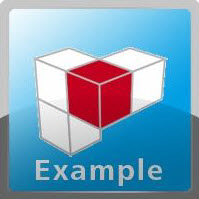 ダウンロード 計画
ダウンロード 計画